Nadat u uw iOS 15 hebt bijgewerkt, zijn uw iPhone-gegevens verloren gegaan. Waarom en hoe het probleem van gegevensverlies op te lossen? Het artikel geeft u een specifiek antwoord en u kunt nuttige informatie krijgen over het herstellen van uw gegevens.
Probleemanalyse:
Wanneer uw systeem aangeeft dat uw iOS 15-systeem updates nodig heeft, heeft u ervoor gekozen om zonder aarzeling bij te werken. Nadat je het systeem hebt bijgewerkt, merkte je dat je iPhone-functie completer is en je hebt er een goede ervaring mee. Maar toch voel je je een beetje raar, omdat je na de systeemupdate vaak je gegevens niet meer terug kunt vinden. waarom?
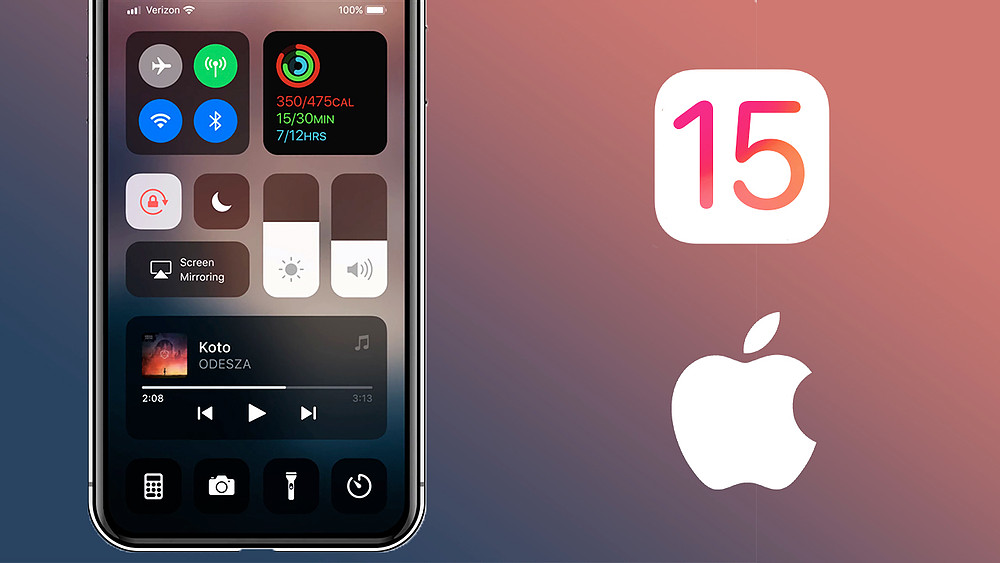
Ik denk dat de bovenstaande situatie iedereen kan overkomen bij het updaten van het systeem. Bij het updaten van het systeem gaan sommige van onze niet-back-upgegevens vaak verloren, gevolgd door sommige niet vaak gebruikte gegevens, of wat resterende gegevens in het oude systeem, deze gegevens worden afval en worden vervolgens gewist. Dit is de reden waarom systeemupdate gegevensverlies veroorzaakt.
Wanneer dit gebeurt, hebben we geen andere keuze dan te leren hoe we gegevens kunnen herstellen en de volgende zijn enkele handige methoden:
Methodeoverzicht:
Deel 1: Herstel iPhone-gegevens na iOS 15-update zonder back-up
Methode 1: Herstel iPhone-gegevens na iOS 15-update van onlangs verwijderde map
Methode 2: iPhone-gegevens herstellen na iOS 15-update van iPhone Data Recovery
Deel 2: iPhone-gegevens herstellen na iOS 15-update met back-up
Methode 3: iPhone-gegevens herstellen na iOS 15-update van iCloud-back-up
Methode 4: iPhone-gegevens herstellen na iOS 15-update van iTunes-back-up
Deel 1: herstel iPhone-gegevens na iOS 15-update zonder back-up.
Als er na de iOS 15-update geen back-up van uw iPhone-gegevens is gemaakt, kunt u uw gegevens alleen herstellen via de volgende methode die ik u aanbeveel.
Methode 1: Herstel iPhone-gegevens na iOS 15-update uit de onlangs verwijderde map.
Uw recente verwijdering kan ook de gegevens opslaan waarvan u geen back-up hebt gemaakt, maar deze methode is meestal zeer beperkt. U kunt slechts enkele van uw gegevens herstellen, zoals uw foto's en notities, en u kunt de verwijderde gegevens alleen binnen 30 dagen herstellen, anders werkt het niet.
Stap 1: Ga naar de toepassing Foto's of Notities op uw iPhone en start de toepassing.
Stap 2: Ontdek de onlangs verwijderde map en tik op "Bewerken" in de rechterbovenhoek.
Stap 3: Selecteer verwijderde bestanden om te herstellen en opnieuw op uw iPhone op te slaan.

Methode 2: Herstel iPhone-gegevens na iOS 15-update van iPhone Data Recovery.
Wat betreft iPhone Data Recovery , het is echt een software die een gedetailleerde introductie waard is. Voor uw verschillende gegevens is het nuttig voor bijna alle soorten gegevens, waaronder camerarol, fotostream, fotobibliotheek, app-foto's, app-video's, app-audio, berichten, berichtbijlagen, contacten, oproepgeschiedenis, voicemail, WhatsApp, WhatsApp-bijlage, Kik , Kik-bijlage, lijn, lijnbijlage, Viber, Viber-bijlage, Viber-oproepgeschiedenis, Messenger, Messenger-bijlage, notities, agenda, herinneringen, WeChat, WeChat-bijlage, QQ, QQ-bijlage enzovoort. Voor het herstelbare apparaat kan het werken met apparaten zoals iPad Air, iPad, iPad Pro, iPad mini, iPod touch, iPhone XS, iPhone XR, iPhone 13, iPhone 12, iPhone 11, iPhone 10, iPhone 8, iPhone 7, iPhone 6.
Het belangrijkste is dat het verschillende scenario's ondersteunt, zoals per ongeluk verwijderen, waterschade, apparaatschade en verwijdering veroorzaakt door update.
Stap 1: Download de applicatie en open deze op het scherm van uw computer.

Stap 2: Verbind uw iPhone-apparaat met de pc via een USB-kabel. Als er verbinding is, begint de applicatie uw vorige iPhone-gegevens met de computer te synchroniseren.
Stap 3: Tik op "herstellen van IOS-apparaat" op de voorpagina. En u kunt een voorbeeld bekijken en gegevens selecteren uit de verschillende gegevens.

Stap 4: Klik op "herstellen" om uw herstelproces te starten.

Deel 2: herstel iPhone-gegevens na iOS 15-update met back-up.
Als uw iPhone-gegevens vóór de iOS 15-update een back-up hebben gemaakt, heeft u veel alternatieve methoden om uw gegevens te herstellen.
Methode 3: iPhone-gegevens herstellen na iOS 15-update van iCloud-back-up.
Uw iCloud-back-up heeft alle soorten iPhone-gegevens opgeslagen als u er een back-up van hebt gemaakt met de applicatie. En met de vorige stappen die u hebt gedaan, kunt u nu uw back-upgegevens opnieuw herstellen met behulp van iPhone Date Recovery.
Stap 1: Open iPhone-datumherstel. Klik op "herstellen van iCloud-back-up" in de rechterhoek. En log vervolgens in met uw en wachtwoord.
Stap 2: Log in op uw iPhone-account. Bij het invoeren ziet u al uw back-upgegevens. Vind Datum volgens de bestandsnaam is beschikbaar.
Stap 3: Selecteer gegevens die u wilt herstellen en ga naar het bevestigingsproces. Als u bijvoorbeeld video's wilt herstellen, selecteert u de "video" en bevestigt u deze. Dan zal het systeem ze downloaden.
Stap 4: Wanneer u klaar bent met kiezen, klikt u op "herstellen". En dat is het hele proces.

Methode 4: Herstel iPhone-gegevens na iOS 15-update van iTunes Backup.
De tweede alternatieve herstelmethode is de hersteldatum met iTunes Backup via iPhone Date Recovery. Dus iPhone Date Recovery is een software die u echt het meest kan helpen.
Stap 1: Voer iPhone Date Recovery nogmaals uit. Klik onder andere op "herstellen van iTunes-back-upbestanden".
Stap 2: U mag al uw back-upgegevens erin bekijken. Klik op "scan starten" om eerst de gegevens te selecteren.
Stap 3: Kies de gegevens die u wilt herstellen en klik op "herstellen" om te beginnen. Enkele seconden zullen uw verloren gegevens worden hersteld.






